Ruang hard disk adalah sesuatu yang tidak pernah cukup. Sesekali ada saatnya Anda mungkin ingin mengosongkan ruang hard disk. Meskipun Anda bisa sedikit liberal ketika Anda memiliki beberapa terabyte hard disk konvensional, hal yang sama tidak terjadi ketika Anda memiliki hard disk solid state. SSD berkapasitas lebih tinggi masih mahal. Itulah salah satu alasan mengapa laptop kelas atas pun masih dikirimkan dengan SSD 256 hingga 500GB.
Seperti OS lainnya, jika tidak dirawat dengan benar, Ubuntu juga menghabiskan banyak hard disk selama periode waktu tertentu. Ruang hard disk dapat dengan mudah diisi dengan file paket yang di-cache, kernel lama, dan aplikasi yang tidak digunakan. Mari kita lihat berbagai cara tentang cara membersihkan instalasi Ubuntu Anda, dan mendapatkan kembali ruang hard disk yang hilang.
Mengosongkan ruang hard disk di Ubuntu
1. Hapus File Paket Cache
Setiap kali Anda menginstal beberapa aplikasi atau bahkan pembaruan sistem, pengelola paket mengunduh dan kemudian menyimpannya di cache sebelum menginstalnya, untuk berjaga-jaga jika perlu diinstal lagi. Jika instalasi berhasil, Ubuntu tidak pergi dan menghapus cache kiri - itu hanya sisa sampah. Sebaiknya bersihkan paket ini untuk mendapatkan ruang hard disk, meningkatkan kinerja PC, dan mempercepat waktu boot.
Ingin bukti? Periksa ruang yang digunakan di folder /var/cache/apt/archives. Cukup jalankan perintah berikut dari Terminal untuk membersihkan file-file tersebut.
sudo apt-get -s clean
Perintah ini akan membersihkan direktori berikut. Sangat aman untuk melakukannya:
- /var/cache/apt/archives/partial/*,
- /var/lib/apt/lists/partial/*
- /var/cache/apt/pkgcache.bin
- /var/cache/apt/srcpkgcache.bin
2. Hapus Kernel Linux Lama
Sampah file besar lainnya yang akan tertinggal di PC Ubuntu Anda adalah sekumpulan kernel Linux lama. Ubuntu dan hampir semua distro Linux lainnya mempertahankan kernel lama setelah memperbarui ke kernel baru sehingga Anda dapat mem-boot dengan kernel lama jika terjadi pembaruan kernel yang bermasalah. Saya akan merekomendasikan untuk menyimpan setidaknya beberapa kernel lama agar aman dan menghapus yang lainnya.
Untuk melakukan itu, Anda harus terlebih dahulu mengetahui versi kernel Linux yang diinstal di komputer Anda. Gunakan perintah ini:
sudo dpkg --list 'linux-image*'
Kemudian gunakan perintah 'hapus' untuk menghapus versi yang lebih lama. Ganti xxxxx dengan versi Linux yang ingin Anda hapus.
sudo apt-get remove linux-image-xxxxx
Atau, cara yang lebih sederhana untuk membersihkan kernel lama adalah dengan menggunakan perintah 'autoremove'. Setelah PC Anda stabil dengan Kernel Linux saat ini, Anda dapat menyingkirkan semua kernel lama menggunakan perintah berikut di Terminal.
sudo apt-get autoremove --purge
3. Gunakan Stacer – Pengoptimal Sistem berbasis GUI
Bagi mereka yang merasa penggunaan Terminal bukanlah secangkir kopi mereka, saya sangat merekomendasikan aplikasi cantik 'Stacer'.
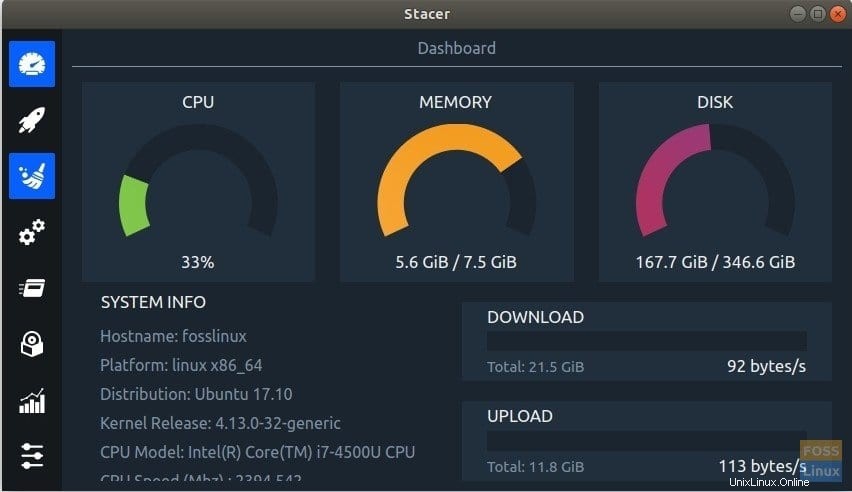
Stacer adalah pengoptimal sistem gratis yang kaya fitur untuk Linux. Ini memiliki beberapa alat sistem. Salah satunya adalah kemampuan untuk membersihkan file usang. Lihat artikel terperinci kami tentang Stacer dan cara menggunakan instal dan gunakan.
4. BleachBit – Pembersih Sistem berbasis GUI
BleachBit adalah pembersih sistem berbasis GUI lainnya untuk Ubuntu. Ini menawarkan fungsionalitas yang mirip dengan item #1 dan #2 di artikel ini. Ini adalah utilitas gratis yang tersedia di Perangkat Lunak Ubuntu. Atau, Anda dapat menggunakan perintah di bawah ini untuk menginstalnya.
sudo apt update sudo apt install bleachbit
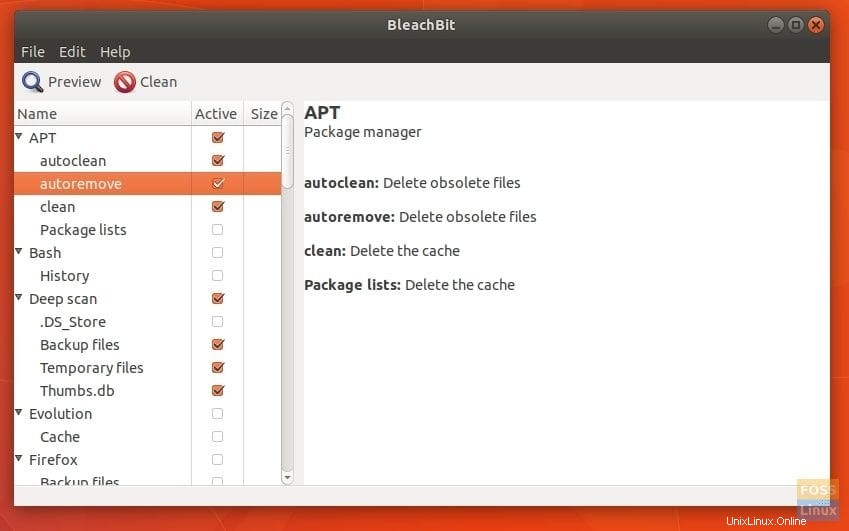
BleachBit menyertakan daftar pembersih yang bagus seperti penghapusan paket APT, thumbs.db, cache, cache &cookie browser, file log, file cadangan, dll.
5. Pembaruan Sistem!
Tidak seperti OS Windows yang suka mengumpulkan semua file sampah lama, Linux di sisi lain membersihkan diri ketika Anda terus memperbaruinya dari waktu ke waktu. Biasanya, peningkatan versi membawa banyak fitur baru serta menghapus sampah lama juga, sehingga membantu Anda membersihkan sistem Ubuntu Anda. Nah, itulah satu lagi alasan untuk menjaga sistem Anda tetap up to date!